Можливо ви, як глядач, зтикались з тим, що стрімер намагається перекричати музику? І це приводило до ітерацій:
"Ну шо? А тепер як? А тепер? Чутно?"
Авжеж все можна тикати руками, тоді можеш не читати далі, залишаються всі, хто не отримає задоволення дригати доріжками в OBS взад-вперед 🙃
Щоб було зрозуміло, ось приклад результату:
Зараз швиденько налаштуємо, ось кроки:
Крок №1
Ти власник OBS та маєш розділений звук, а не все в Desktop Audio.
Інакше - на 5хв. сюди і повертайся ❤️
Крок №2
Качаємо плагін Move
Це база. Якщо обирати який один плагін залишати для OBS - це він.
Крок №3
Розпакоука -> запуск .exe файлу -> дозволити -> Install
Крок №3.1
Перезапускаємо OBS, якщо був запущеним
Крок №4 В OBS знаходимо вікно Audio Mixer, якщо загубив - ось як його знайти:

Крок №5
Знаходимо доріжку з музикою та відкриваємо панель з фільтрами:
Крок №6
Додаємо 2 фільтра Audio move (якщо нема - крок №3.1)

Перший "Говорю" другий "Мовчу", або як я на англійшкий манер
Крок №7
Змінюємо оці поля
Подригайте під себе Value, якщо буде сильно глушити музику.
А також збільшуйте Duration - якщо занадто швидко змінюватиме гучність 🙂
І тут також змініть під себе Value, щоб поверталось на потрібну вам гучність. І Duration - якщо занадто швидко/повільно змінює 😎
Крок №8
Тепер знаходимо звукову доріжку з вашим бархатним голосом.

Крок №9
І також створюємо 2 фільтри Audio move, такі ж, як і в Крок №6
Назвемо їх як заманеться, або як я Music + та Music -
Крок №10
Налаштовуємо як на картинках
Source - ваша доріжка з музикою
Filter - ваш фільтр "Говорю" з Крок №7Також подригайте Easing - це мінімальна гучність, після якої фільтр починає зменьшувати гучність музики, щоб фонові шуми не втручались в справу богоподобних стрімерів :D
Не забудьте поставити Filter на ваш "Мовчу" з Крок №7
Та Easing як мінімум на 1 меньший того, що запускає попередній 😅
Як в мене 20db та 19db наприклад
Цікаво більше автоматизації - глянь мої пости по Streamer.bot
Якщо вдалося / не вдалося налаштувати - зазирни до мене на твіч ❤️






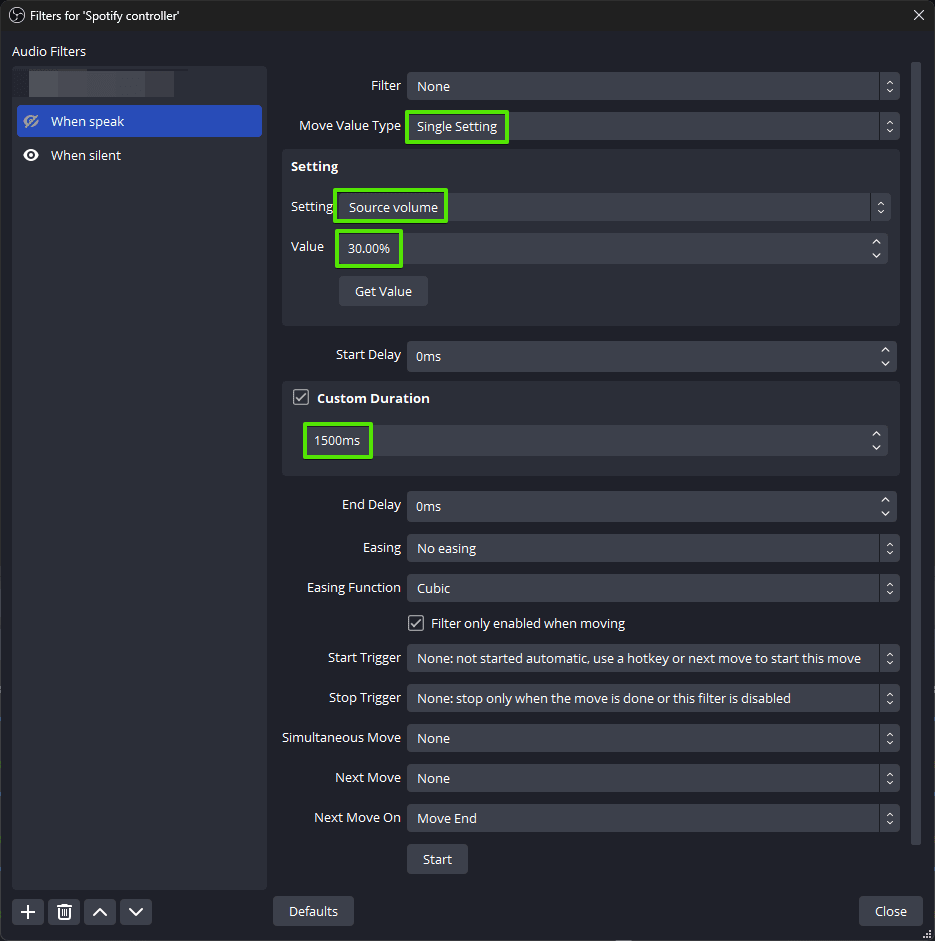







Топ коментарі (2)
Оце дуже корисно. Дякую ❤️
Цікаво дізнатись, що ще цікаве існує із плагінів у світі OBS 😉
О, це цілий світ, буду робити більше постів 😎
Щоб одразу щось порадити - це оце відео:
youtube.com/watch?v=kO8VJuIzCJA
Англійською, але nutty булочка 😊